windows10自带的杀毒软件怎么永久性关闭
更新时间:2021-01-20 11:11:37作者:xinxin
我们的windows10系统中自带有杀毒软件,能给保护用户运行系统时的安全,对于用户来说也不在需要安装第三方杀毒软件,可是由用户为了更好的对系统进行设置,因此就会选择在win10系统中安装杀毒软件,这时就可以将自带的杀毒软件进行永久性关闭,下面小编就来告诉大家windows10自带的杀毒软件永久性关闭设置方法。
具体方法:
1、首先我们点击左下角的Windows图标,也可以直接按键盘上的Windows键,如下图所示。
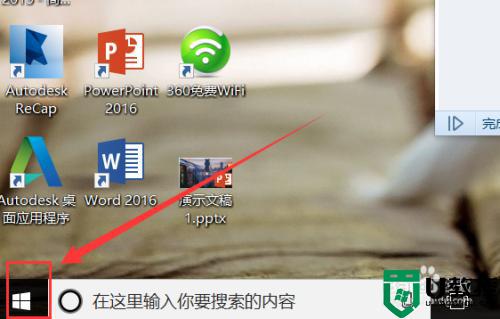
2、接着在弹出的菜单面板中找到Windows Defender安全中心。
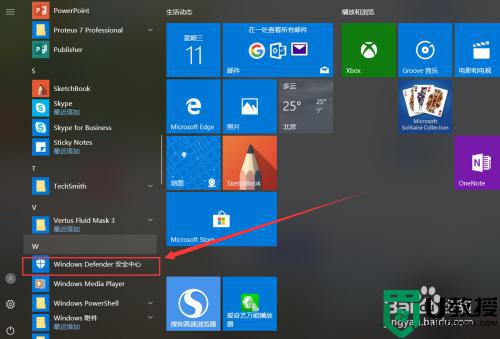
3、然后在Windows Defender安全中心面板中点击病毒与威胁防护,如下图所示。
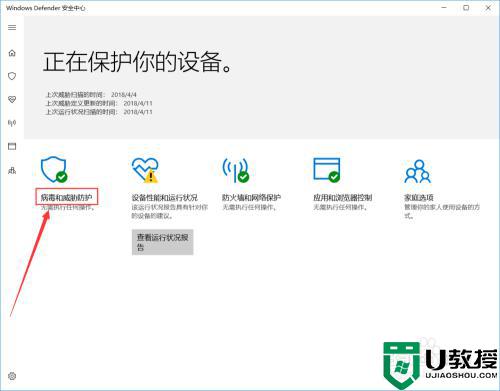
4、接着在新出的窗口点击病毒与威胁防护设置,如下图所示。
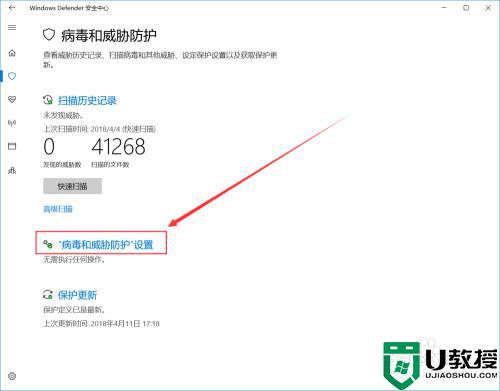
5、然后点击实时保护下面的开关按钮,如下图所示。
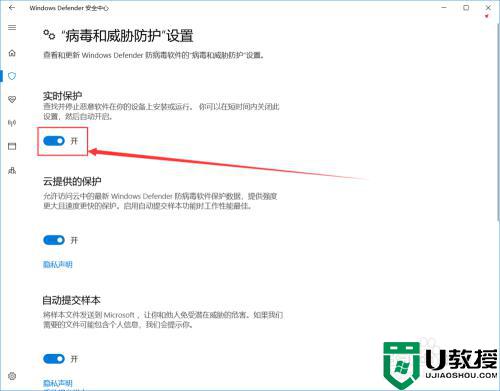
6、最后我们就可以看到系统的实时防护就关闭了,不过建议大家只是暂时性的关闭哦,压缩包解压完成后记得再返回将实时保护开启,以保护电脑的安全。
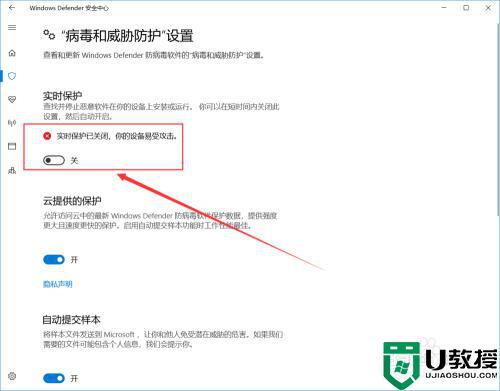
以上就是小编告诉大家的windows10自带的杀毒软件永久性关闭设置方法了,还有不清楚的用户就可以参考一下小编的步骤进行操作,希望能够对大家有所帮助。
windows10自带的杀毒软件怎么永久性关闭相关教程
- win10自带杀毒永久关闭步骤 win10自带的杀毒软件怎么关
- 如何永久关闭win10自大杀毒 wn10永久关闭自带杀毒软件的教程
- 如何关闭win10自带杀毒软件 w10杀毒软件怎么关闭
- 怎么关闭w10自带的杀毒软件 win10电脑如何关掉杀毒软件
- 怎么彻底关闭win10自带杀毒软件 win10自带的杀毒软件怎么关闭
- win10杀毒软件怎么关闭 win10自带杀毒如何关闭
- 关闭win10自带杀毒软件怎么操作
- w10怎么关掉自带杀毒软件 w10系统自带杀毒软件怎么关闭
- 怎么关掉win10自带的杀毒软件 详细教你把win10自带杀毒软件关闭
- window10如何关闭自带杀毒系统 怎么关闭window10系统自带的杀毒软件
- Win11如何替换dll文件 Win11替换dll文件的方法 系统之家
- Win10系统播放器无法正常运行怎么办 系统之家
- 李斌 蔚来手机进展顺利 一年内要换手机的用户可以等等 系统之家
- 数据显示特斯拉Cybertruck电动皮卡已预订超过160万辆 系统之家
- 小米智能生态新品预热 包括小米首款高性能桌面生产力产品 系统之家
- 微软建议索尼让第一方游戏首发加入 PS Plus 订阅库 从而与 XGP 竞争 系统之家
热门推荐
win10系统教程推荐
- 1 window10投屏步骤 windows10电脑如何投屏
- 2 Win10声音调节不了为什么 Win10无法调节声音的解决方案
- 3 怎样取消win10电脑开机密码 win10取消开机密码的方法步骤
- 4 win10关闭通知弹窗设置方法 win10怎么关闭弹窗通知
- 5 重装win10系统usb失灵怎么办 win10系统重装后usb失灵修复方法
- 6 win10免驱无线网卡无法识别怎么办 win10无法识别无线网卡免驱版处理方法
- 7 修复win10系统蓝屏提示system service exception错误方法
- 8 win10未分配磁盘合并设置方法 win10怎么把两个未分配磁盘合并
- 9 如何提高cf的fps值win10 win10 cf的fps低怎么办
- 10 win10锁屏不显示时间怎么办 win10锁屏没有显示时间处理方法

